Adicionar texto
O editor é exibido na maioria dos lugares em que você puder adicionar texto. Você pode utilizar o Editor para adicionar e formatar texto, integrar imagens, anexar arquivos e inserir equações, links e tabelas.
Importante
As opções disponíveis no editor variam de acordo com o local em que você está adicionando texto.
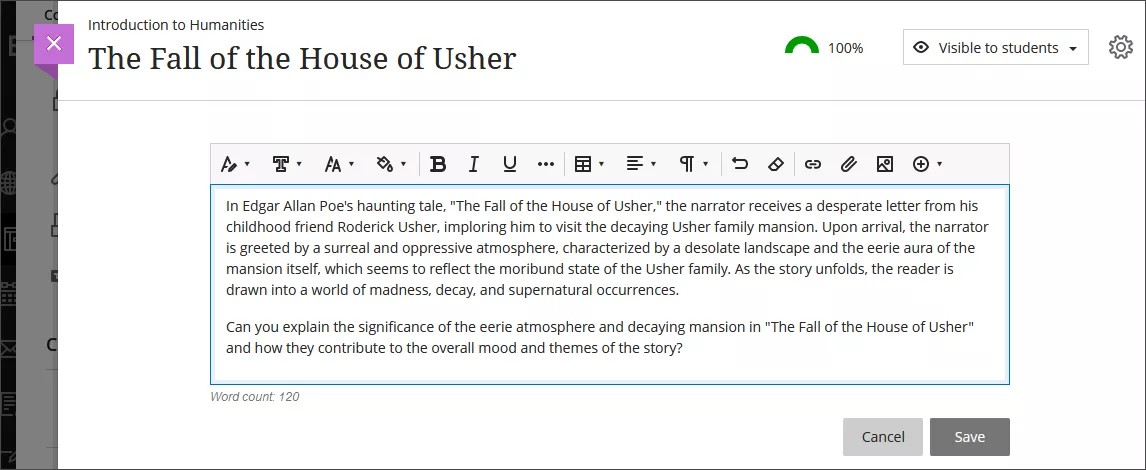
Ao abrir o editor em uma tela pequena, as opções ficam resumidas em menus ou em submenus que permanecerão abertos até que você clique no menu novamente ou um menu de opções diferente, para fácil acesso:
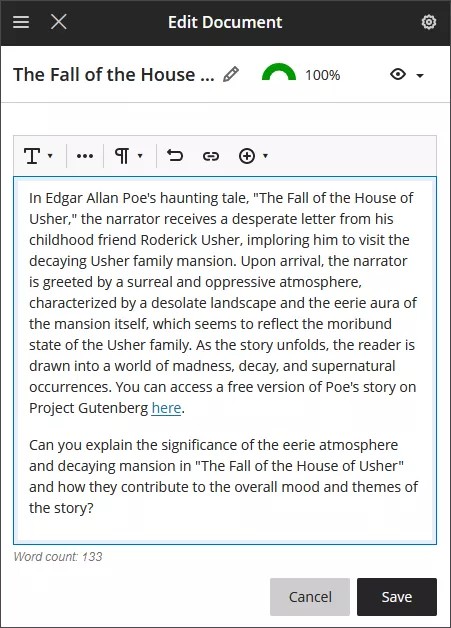
Entre muitas outras opções do editor, você pode adicionar listas de tópicos ou numeradas, além de texto em negrito e em itálico. Use o menu Estilo do texto para adicionar cabeçalhos.
Você também pode iniciar o editor de matemática para inserir fórmulas matemáticas no seu texto. O editor WIRIS é aberto em uma nova janela.
Dica
Para utilizar o teclado para acessar a barra de ferramentas do Editor, pressione Alt + F10. Em um Mac, pressione Fn + ALT + F10. Use as setas para selecionar uma opção, como uma lista numerada.
Posso evitar a perda texto?
Enquanto você adiciona texto no seu curso, será possível proteger contra perda de trabalho se houver perda de conexão com a internet ou se ocorrer um erro no software. Você pode editar em um editor de texto simples off-line, como Bloco de Notas ou TextEdit, e, então, copiar e colar seu trabalho no seu curso.
Ou, antes de enviar ou salvar, você pode copiar todo o texto que quiser adicionar. Clique no texto e clique com o botão direito do mouse para copiá-lo. Você também pode utilizar combinações de teclas para copiar e colar:
Windows: Ctrl + A para selecionar todo o texto, Ctrl + C para copiar e Ctrl + V para colar.
Mac: Command + A para selecionar todo o texto, Command + C para copiar e Command + V para colar.
Posso colar texto do Microsoft® Word?
Você terá melhores resultados se digitar seu texto diretamente no editor e formatá-lo com as opções disponíveis.
Você pode ver os problemas quando copiar e colar texto de um documento do Word diretamente no editor. Sua formatação original talvez não seja exibida como você quer. Talvez você também não consiga excluir ou adicionar a formatação após colar o texto no editor. Para evitar problemas de formatação, você pode excluir a formatação e reformatá-lo com as opções no editor.
Para excluir a formatação do Word após colar o texto no editor, selecione todo o texto e clique no ícone Excluir formatação. Só use essa opção se você compreender que toda a formatação será excluída. Todos os marcadores, listas numeradas, recuos, espaços de linhas, texto centralizado, formatação e redimensionamento de fonte serão excluídos.

Ou, antes de você adicionar seu texto no editor, poderá colá-lo em um editor de texto simples off-line, como Notepad ou TextEdit, e limpar a formatação. Em seguida, você poderá colar o texto no editor e formatá-lo como preferir.